Wypróbuj te rozwiązania przed wymianą baterii laptopa
- Posiadanie wbudowanej baterii w laptopie umożliwia zabranie go ze sobą w podróż bez ładowarki.
- Pozostawianie baterii laptopa w stanie rozładowanym przez długi czas to najczęstszy sposób uszkodzenia baterii.
- Większość komputerów z systemem Windows poinformuje użytkownika, kiedy należy wymienić baterię.
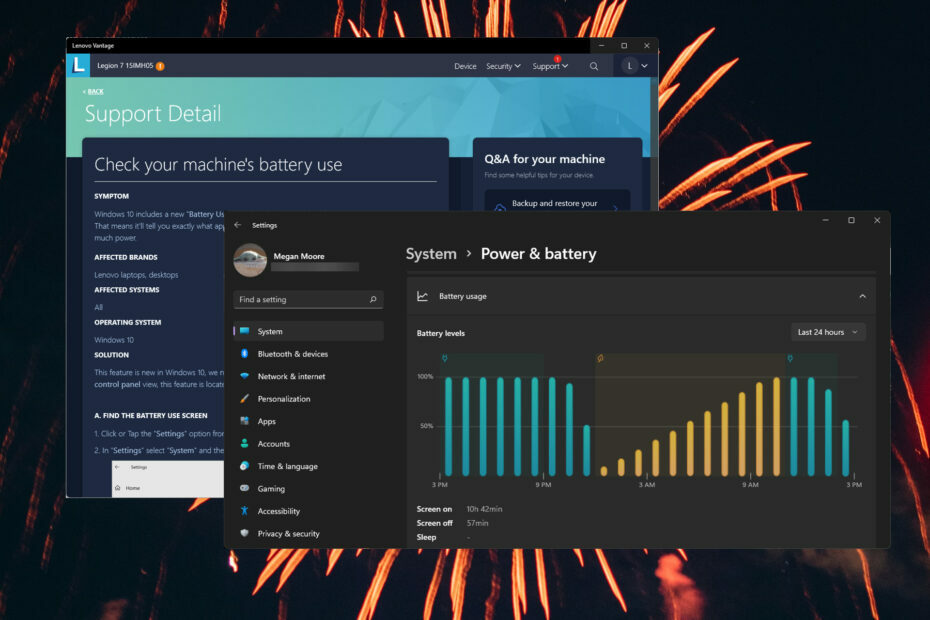
XZAINSTALUJ KLIKAJĄC POBIERZ PLIK
To oprogramowanie naprawi typowe błędy komputera, ochroni Cię przed utratą plików, złośliwym oprogramowaniem, awariami sprzętu i zoptymalizuje komputer pod kątem maksymalnej wydajności. Napraw problemy z komputerem i usuń wirusy teraz w 3 prostych krokach:
- Pobierz narzędzie do naprawy komputera Restoro który jest dostarczany z opatentowanymi technologiami (dostępny patent Tutaj).
- Kliknij Rozpocznij skanowanie znaleźć problemy z systemem Windows, które mogą powodować problemy z komputerem.
- Kliknij Naprawić wszystko w celu rozwiązania problemów wpływających na bezpieczeństwo i wydajność komputera.
- Restoro zostało pobrane przez 0 czytelników w tym miesiącu.
Laptopy pozwalają użytkownikom łatwo przenosić życie online ze sobą w podróż, bez ugrzęźnięcia w ładowarkach i przewodach. Jednak wielu użytkowników zgłosiło, że ich laptop działa tylko wtedy, gdy jest podłączony, pokonując główny cel laptopa. Czytaj dalej, aby znaleźć rozwiązanie tego problemu.
Dlaczego mój laptop działa tylko wtedy, gdy jest podłączony?
Może być wiele powodów, dla których laptop będzie działał tylko wtedy, gdy jest podłączony. Jednym z najczęstszych powodów może być uszkodzenie baterii i konieczność jej wymiany. Może to być również spowodowane przegrzaniem, problemami z zarządzaniem energią lub zanieczyszczeniami utkniętymi w laptopie.
Jedną z głównych przyczyn uszkodzenia baterii laptopa jest całkowite rozładowanie baterii i pozostawienie jej w stanie martwym przez długi czas. Całkowite rozładowanie baterii nigdy nie jest dobrym pomysłem, a jeśli tak się stanie, pamiętaj o jak najszybszym podłączeniu laptopa do ładowarki.
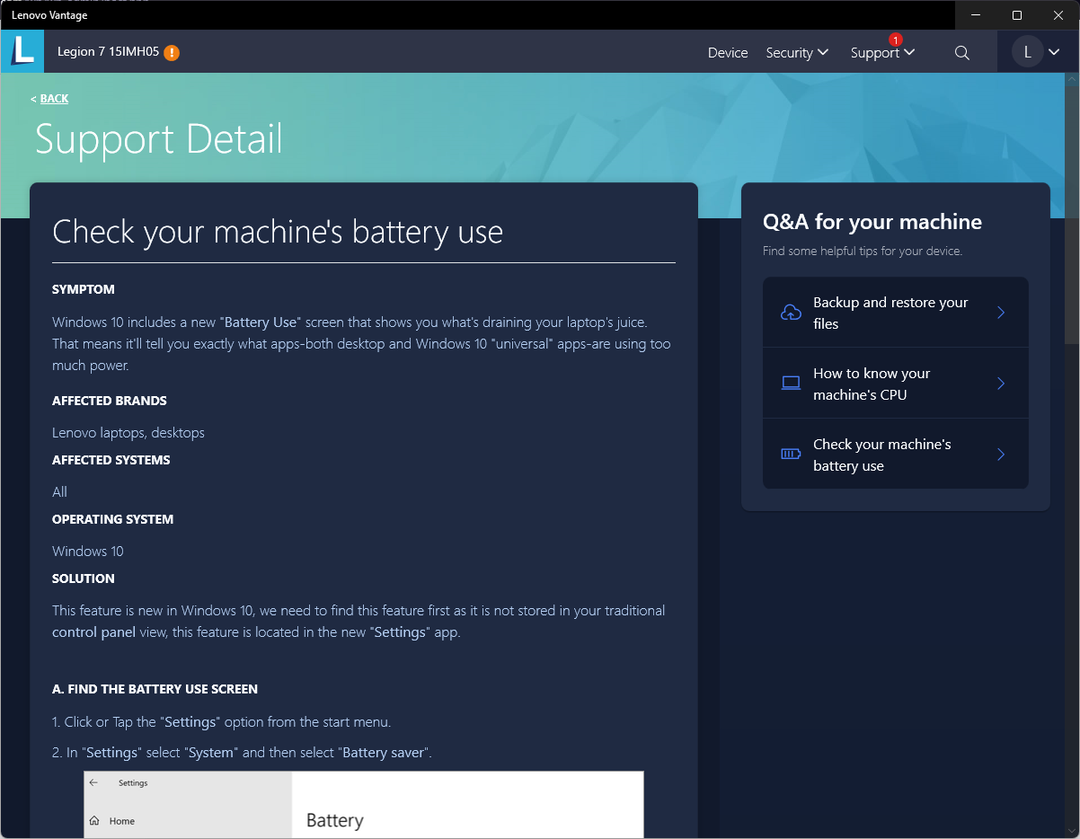
Niektórzy argumentują, że pozostawienie laptopa podłączonego do zasilania sieciowego przez cały dzień może również zniszczyć baterię. Producenci komputerów, tacy jak Acer i Asus, zalecają wyjmowanie baterii, gdy nie jest używana, jednak Dell twierdzi, że nie ma problemu z pozostawieniem laptopa podłączonego przez cały czas.
Czy odłączenie laptopa od prądu może go uszkodzić?
Nie, odłączenie laptopa od ładowarki jest tym, do czego jest przeznaczony. Laptopy nie powinny mieć problemów z przełączaniem między baterią a głównym zasilaniem, dzięki czemu użytkownicy mogą zabrać swój komputer w podróż.
Co mogę zrobić, gdy mój komputer działa tylko wtedy, gdy jest podłączony?
1. Wyczyść baterię
Jeśli masz wyjmowaną baterię lub możesz łatwo wyjąć baterię od wewnątrz, spróbuj ją wyjąć i ostrożnie wytrzeć czystą szmatką. Użyj odrobiny alkoholu do wycierania, aby zwilżyć szmatkę i wyczyścić baterię i komputer.
Jeśli w laptopie lub wokół baterii gromadzi się kurz lub zanieczyszczenia, może to powodować problemy z nieprawidłowym działaniem baterii.
2. Zabij energię statyczną
-
Wyłączać Twój laptop.
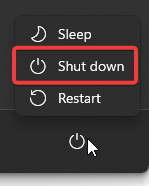
- Rozłączyć się ładowarkę i wszelkie urządzenia USB.
- Odłączyć swoją baterię lub rozłączyć się kabel akumulatora, jeśli akumulator jest wbudowany.
- Trzymać przycisk zasilania przez 30 sekund do 1 minuty.
- Na nowo połączyć Twoja bateria.
- Włącz laptopa bez podłączonej ładowarki.
Spowoduje to całkowite wyczerpanie energii z laptopa. Po ponownym podłączeniu baterii i ponownym włączeniu laptop powinien być w stanie wykryć baterię i zapewnić jej potrzebną moc.
3. Odinstaluj i ponownie zainstaluj sterowniki baterii
- Kliknij Początek, szukaj Menadżer urządzeń następnie uderz Wchodzić.

- Kliknij Baterie.

- Kliknij prawym przyciskiem myszy pierwszy sterownik baterii i wybierz Odinstaluj urządzenie.
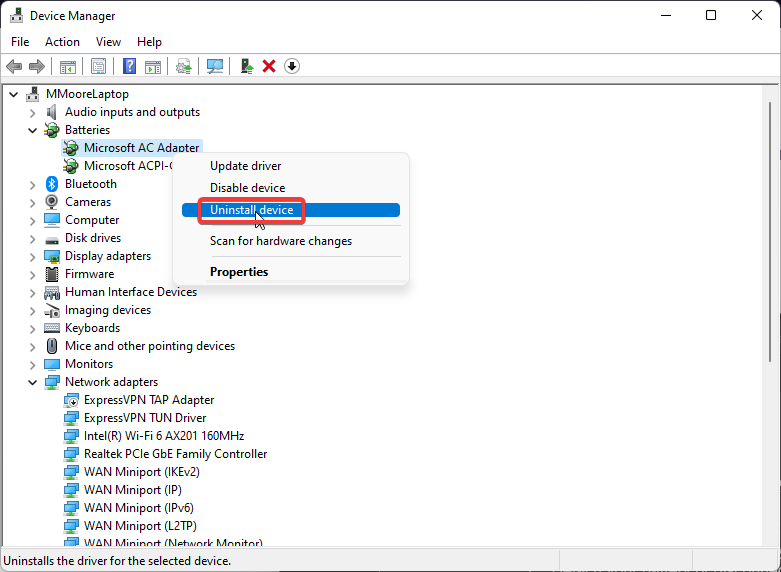
- Wybierać Odinstaluj Ponownie.
- Powtórz kroki 3 i 4 na innych sterownikach w folderze Baterie Sekcja.
- Uruchom ponownie Twój laptop. Sterowniki zostaną ponownie zainstalowane po włączeniu zasilania.
Jeśli jeden ze sterowników baterii jest uszkodzony lub nieprawidłowo zainstalowany, laptop będzie działał tylko po podłączeniu do ładowarki sieciowej. Odinstalowanie, a następnie ponowne zainstalowanie sterowników baterii naprawi wszelkie problemy ze sterownikami, a tym samym rozwiąże problem.
W większości przypadków ogólne sterowniki sprzętu i urządzeń peryferyjnych komputera nie są odpowiednio aktualizowane przez system. Istnieją kluczowe różnice między sterownikiem ogólnym a sterownikiem producenta.Wyszukiwanie odpowiedniej wersji sterownika dla każdego elementu sprzętowego może stać się uciążliwe. Dlatego automatyczny asystent może za każdym razem pomóc znaleźć i zaktualizować system za pomocą odpowiednich sterowników, co zdecydowanie zalecamy DriverFix. Oto jak to zrobić:
- Pobierz i zainstaluj DriverFix.
- Uruchom oprogramowanie.
- Poczekaj na wykrycie wszystkich wadliwych sterowników.
- DriverFix pokaże teraz wszystkie sterowniki, które mają problemy, a wystarczy wybrać te, które chcesz naprawić.
- Poczekaj, aż aplikacja pobierze i zainstaluje najnowsze sterowniki.
- Uruchom ponownie komputera, aby zmiany odniosły skutek.

DriverFix
Zapewnij perfekcyjne działanie sterowników komponentów komputera bez narażania komputera na niebezpieczeństwo.
Odwiedź stronę
Zastrzeżenie: ten program musi zostać zaktualizowany z wersji darmowej, aby mógł wykonywać określone działania.
4. Wyłącz i ponownie włącz baterię metody sterowania zgodnej z ACPI
- Kliknij Początek, szukaj Menadżer urządzeń, i uderzyć Wchodzić.

- Kliknij Baterie.

- Kliknij prawym przyciskiem myszy Bateria metody sterowania zgodna z Microsoft ACPI i wybierz Wyłącz urządzenie.
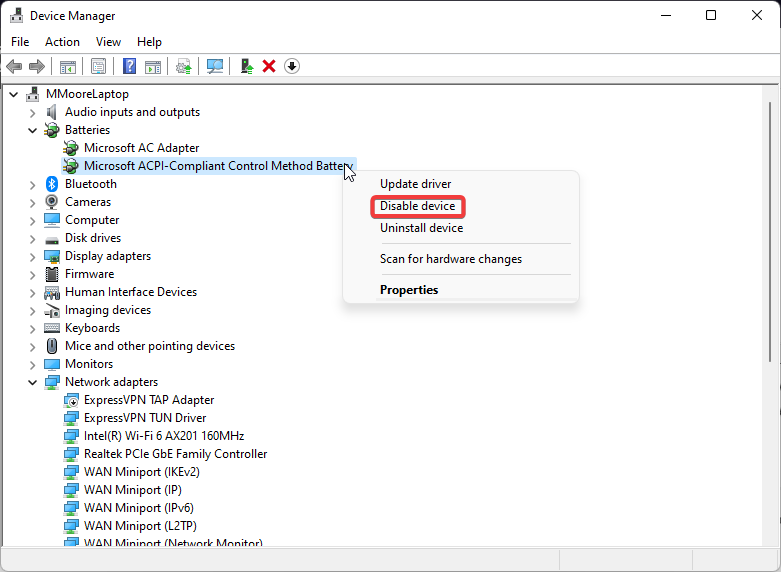
- Po kilku minutach kliknij prawym przyciskiem myszy Bateria metody sterowania zgodna z Microsoft ACPI i wybierz Włącz urządzenie.
Porada eksperta:
SPONSOROWANE
Niektóre problemy z komputerem są trudne do rozwiązania, zwłaszcza jeśli chodzi o uszkodzone repozytoria lub brakujące pliki systemu Windows. Jeśli masz problemy z naprawieniem błędu, Twój system może być częściowo uszkodzony.
Zalecamy zainstalowanie Restoro, narzędzia, które przeskanuje Twoją maszynę i zidentyfikuje usterkę.
Kliknij tutaj pobrać i rozpocząć naprawę.
Podczas wykonywania tego kroku zauważysz, że ikona baterii na pasku zadań laptopa znika i pojawia się ponownie. Wyłączenie i ponowne włączenie tego urządzenia bateryjnego resetuje schematy zasilania na Twoim urządzeniu. Jeśli to rozwiązanie nie zadziałało, wypróbuj następny krok.
- AMDRSServ.exe: co to jest i jak go naprawić w 7 prostych krokach
- 0x00000b11: Jak naprawić ten błąd w systemie Windows 10 i 11
- Czarny ekran laptopa Lenovo: jak to naprawić w 5 krokach
5. Zaktualizuj Windowsa
- Kliknij Początek i otwórz Ustawienia (lub naciśnij Okna + I).
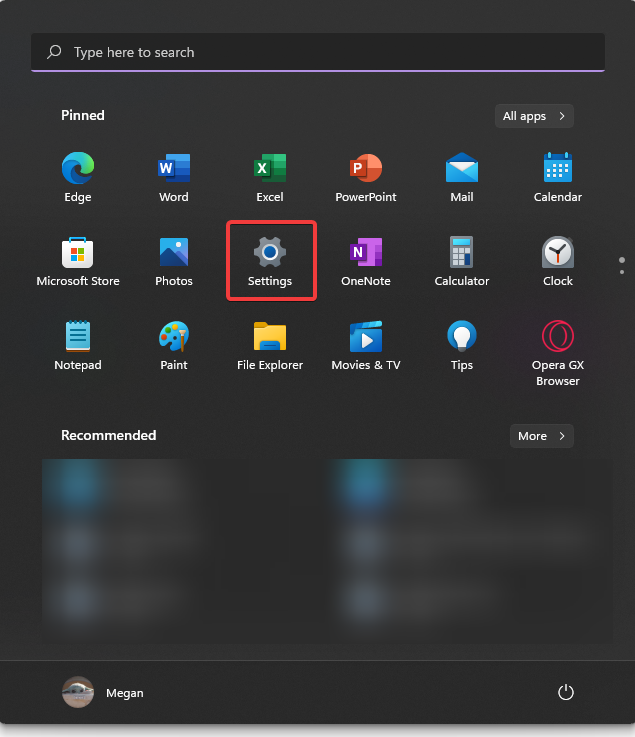
- Kliknij Aktualizacja systemu Windows Następnie Sprawdź aktualizacje.
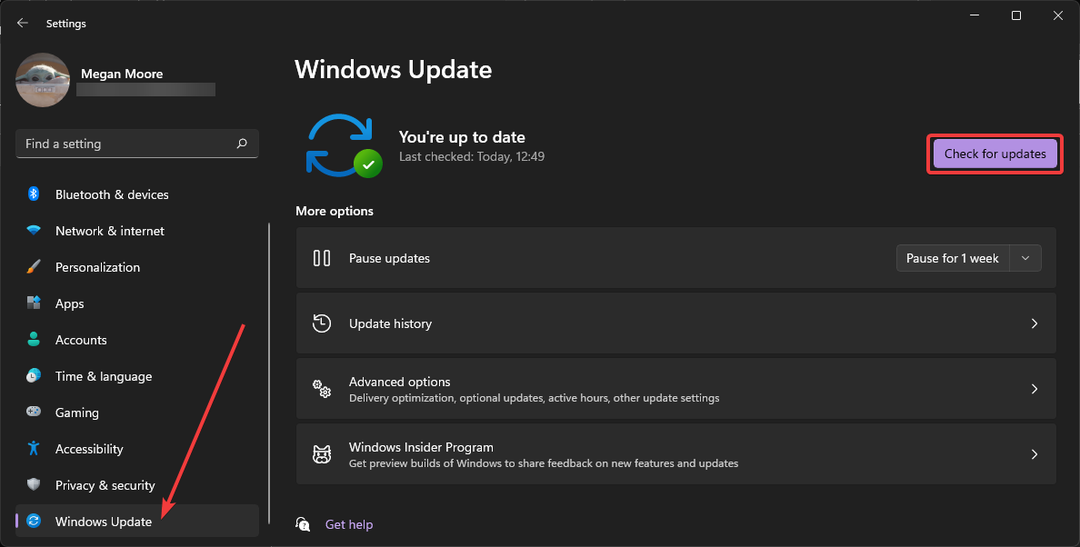
- Postępuj zgodnie z instrukcjami, aby zaktualizować laptopa.
Posiadanie przestarzałej wersji systemu Windows może prowadzić do problemów z baterią. Pamiętaj, aby aktualizować urządzenie, aby uniknąć problemów.
6. Skalibruj baterię
Jeśli bateria laptopa nie jest odpowiednio skalibrowana, może się zdarzyć, że wyłączy się w nieoczekiwanym momencie, gdy nie jest podłączony. Dzieje się tak, ponieważ twój laptop myśli, że ma 40%, podczas gdy w rzeczywistości może wynosić 2%.
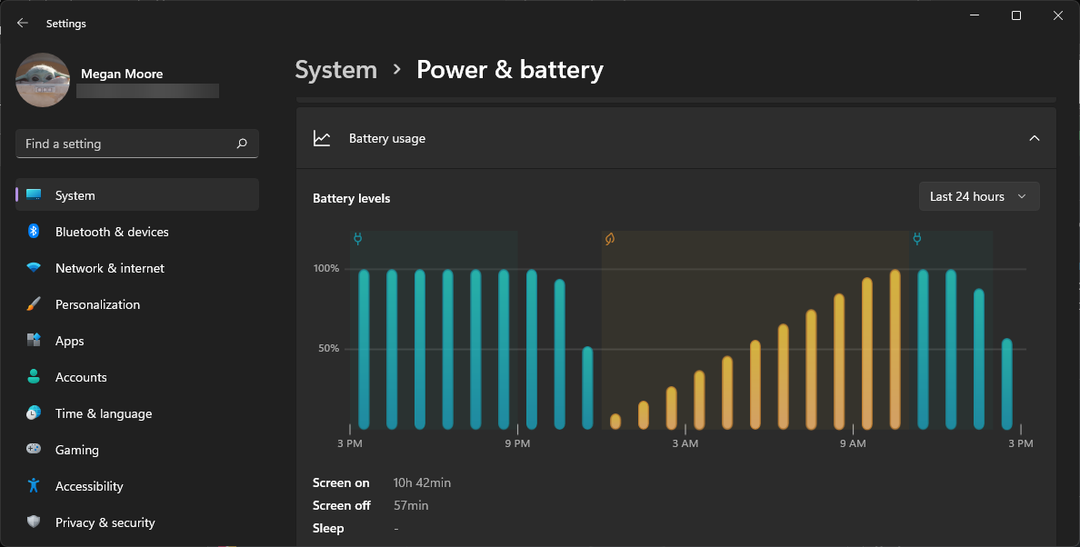
Istnieje kilka różnych metod kalibracji baterii w zależności od marki laptopa. Najprostszym sposobem jest uruchomienie baterii od 100% do prawie wyczerpania, a następnie podłączenie jej do ładowania z powrotem do 100%. Zapewni to dokładniejszy odczyt pojemności baterii laptopa.
Niektórzy producenci komputerów udostępniają sposób kalibracji baterii, który można znaleźć w instrukcji laptopa lub w plikach.
7. Wymień baterię
Jeśli wszystko inne zawiedzie i próbowałeś już wszystkiego, ale Twój laptop nadal będzie działał tylko wtedy, gdy jest podłączony, może to oznaczać, że potrzebujesz nowej baterii. Na szczęście wymiana baterii laptopa jest stosunkowo łatwa i można to zrobić w domu.
Znajdź w Internecie baterię zamienną zgodną z numerem modelu Twojego laptopa. Wyłącz laptopa i odłącz go od ładowarki przed przystąpieniem do pracy. Jeśli masz odłączaną baterię, jej wymiana jest dziecinnie prosta. Jednak w przypadku baterii wewnętrznych możesz potrzebować kilku prostych narzędzi, aby uzyskać do nich dostęp.
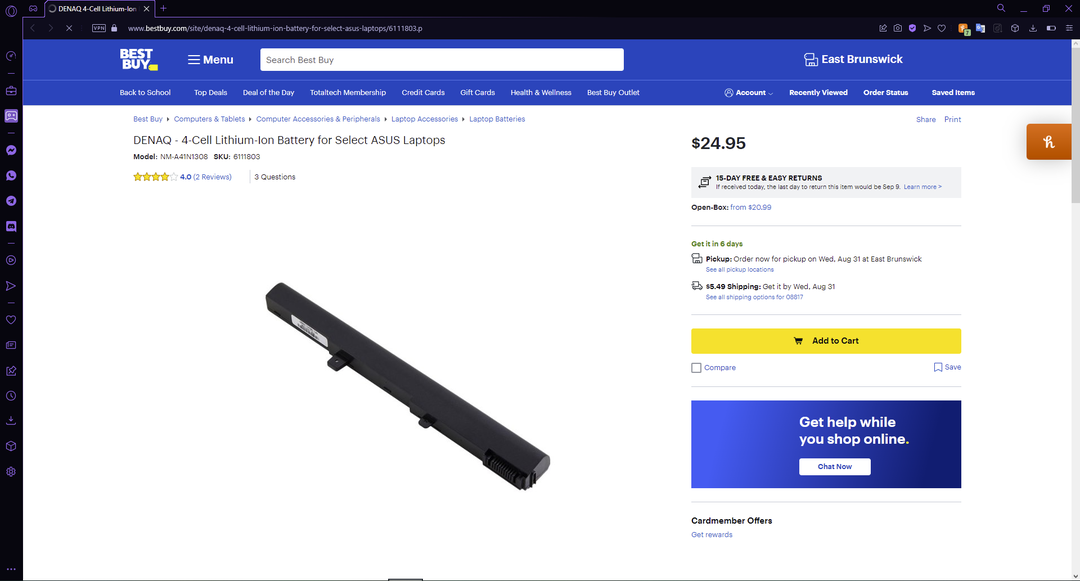
Ostrożnie odkręć starą baterię i odłącz ją od płyty głównej. Przed delikatnym umieszczeniem i podłączeniem do płyty głównej upewnij się, że nowa bateria jest wolna od kurzu. Gdy wszystko będzie bezpieczne, uruchom laptopa i sprawdź, czy to rozwiązało problem.
Skąd mam wiedzieć, czy bateria w moim laptopie wymaga wymiany?
W niektórych przypadkach system Windows poinformuje Cię, kiedy należy wymienić baterię. Ostrzeżenie jak rozważ wymianę baterii pojawi się. Twój laptop może się również nagle wyłączyć, nawet jeśli nic nie wskazuje na niski poziom naładowania baterii.
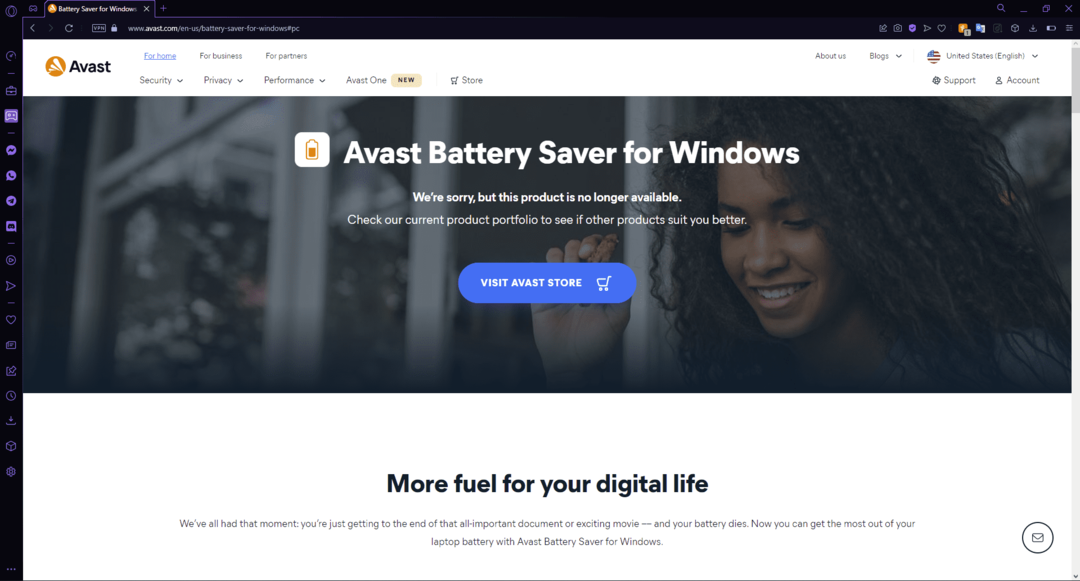
Dostępne są również narzędzia innych firm, które informują użytkowników o stanie baterii i jej pojemności. Jeśli chcesz zobaczyć listę naszych najlepszych ofert dla narzędzia do sprawdzania stanu baterii laptopa, mamy na to sugestie.
Mamy nadzieję, że jedno z powyższych rozwiązań pomogło ci naprawić laptopa, jeśli działa tylko po podłączeniu. Sprawdź nasz przewodnik dot porady i wskazówki, jak poprawić żywotność baterii. Daj nam znać w komentarzach, który krok zadziałał dla Ciebie lub jeśli masz jakieś sugestie dotyczące innych rozwiązań.
Nadal masz problemy? Napraw je za pomocą tego narzędzia:
SPONSOROWANE
Jeśli powyższe porady nie rozwiązały problemu, na komputerze mogą wystąpić głębsze problemy z systemem Windows. Polecamy pobierając to narzędzie do naprawy komputera (ocenione jako „Świetne” na TrustPilot.com), aby łatwo sobie z nimi poradzić. Po instalacji wystarczy kliknąć Rozpocznij skanowanie przycisk, a następnie naciśnij Naprawić wszystko.


